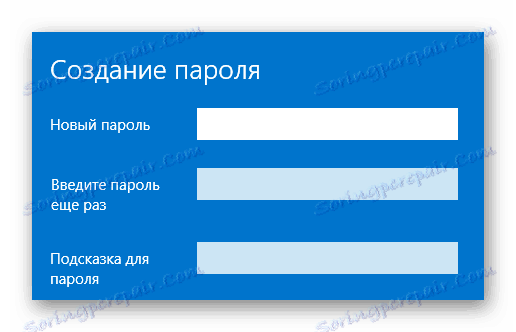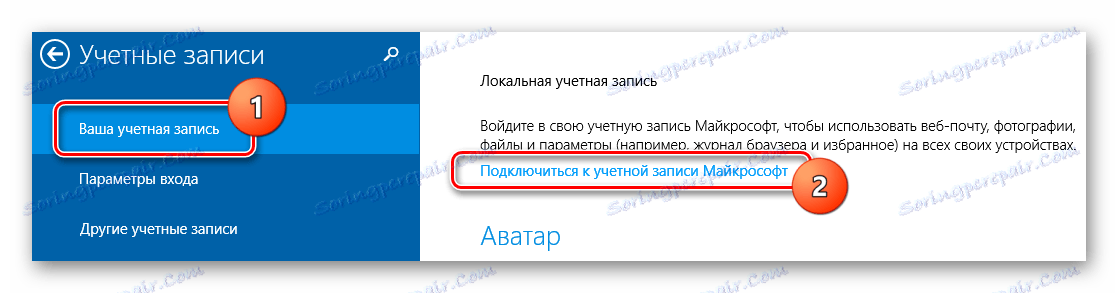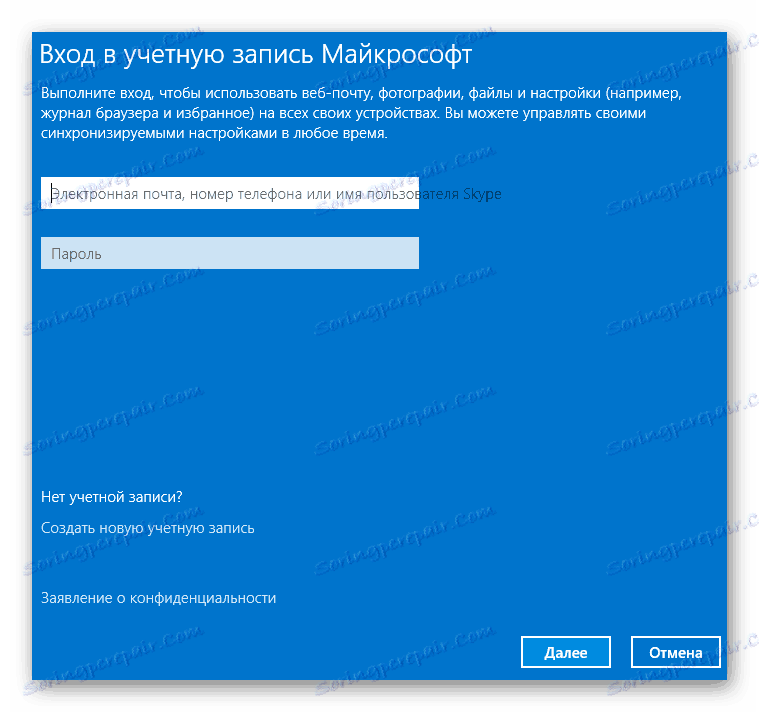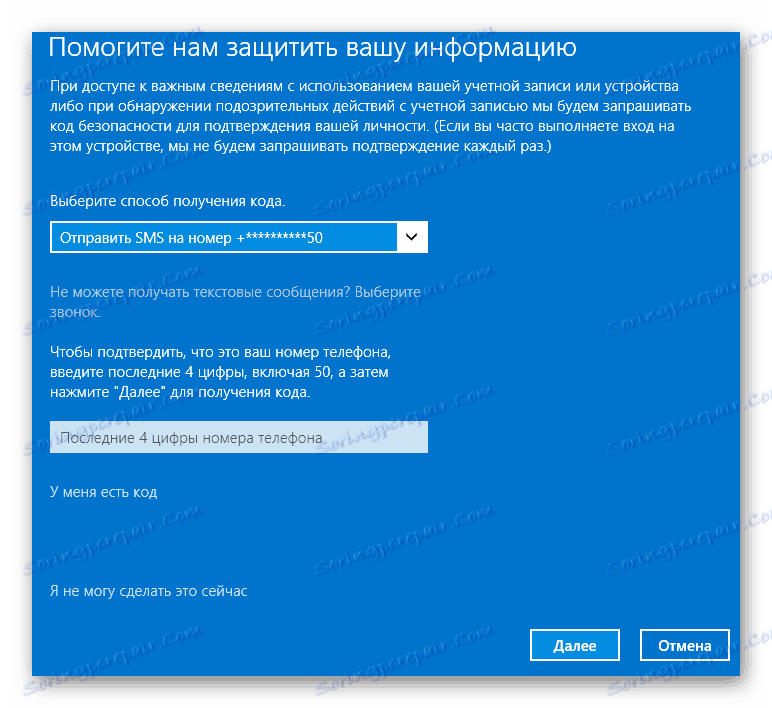كيفية ضبط كلمة المرور في ويندوز 8
ليس من المستغرب ، كل مستخدم يريد إغلاق الوصول إلى المعلومات المخزنة على الكمبيوتر ، من أعين المتطفلين. خاصة إذا كان الكمبيوتر محاطًا بعدد كبير من الأشخاص (على سبيل المثال ، في العمل أو في بيت الشباب). أيضا ، هناك حاجة إلى كلمة المرور على أجهزة الكمبيوتر المحمولة ، وذلك لمنع الصور والمستندات "السرية" من الدخول في الأيدي الخطأ أثناء السرقة أو فقدانها. بشكل عام ، لن تكون كلمة المرور على الكمبيوتر أبداً زائدة عن الحاجة.
كيفية تعيين كلمة مرور للكمبيوتر في Windows 8
في كثير من الأحيان مسألة المستخدمين - كيفية حماية جهاز الكمبيوتر الخاص بك مع كلمة مرور لاستبعاد الوصول إليها من قبل أطراف ثالثة. في Windows 8 ، بالإضافة إلى كلمة مرور النص القياسية ، من الممكن أيضًا استخدام كلمة مرور أو رمز سري ، مما يسهل الإدخال على أجهزة اللمس ، ولكنه ليس طريقة أكثر أمانًا للدخول.
- أولاً ، افتح "إعدادات الكمبيوتر" . يمكنك العثور على هذا التطبيق باستخدام البحث ، أو في البدء في تطبيقات Windows القياسية ، أو استخدام الشريط الجانبي المنبثق Charms.
![تطبيقات ويندوز 8]()
- الآن أنت في حاجة للذهاب إلى علامة التبويب "حسابات" .
![Windows PC Settings 8]()
- ثم انتقل إلى علامة التبويب " خيارات الإدخال " وانقر فوق "إضافة" في عنصر "كلمة المرور" .
![حسابات ويندوز 8]()
- يتم فتح نافذة يجب إدخال كلمة مرور جديدة وتكرارها. نوصي بإسقاط جميع المجموعات القياسية ، مثل qwerty أو 12345 ، ولا تكتب تاريخ ميلادك أو اسمك. فكر في شيء أصلي وموثوق. قم أيضًا بكتابة تلميح يساعدك على تذكر كلمة المرور في حال نسيتها. انقر فوق التالي ، ثم انقر فوق إنهاء .
![كلمة مرور جديدة لـ Windows 8]()
تسجيل الدخول باستخدام حساب Microsoft
يسمح لك Windows 8 بتحويل حساب مستخدم محلي إلى حساب Microsoft في أي وقت. في حالة حدوث هذا التحويل ، يمكنك تسجيل الدخول إلى النظام باستخدام كلمة المرور من الحساب. بالإضافة إلى ذلك ، سيكون من المألوف استخدام بعض المزايا ، مثل المزامنة التلقائية والتطبيقات الأساسية لنظام التشغيل Windows 8.
- أول ما عليك القيام به هو فتح "إعدادات الكمبيوتر" .
![تطبيقات ويندوز 8]()
- انتقل الآن إلى علامة التبويب "الحسابات" .
![Windows PC Settings 8]()
- الخطوة التالية هي النقر فوق علامة التبويب "حسابك" والنقر فوق الرمز "الاتصال بحساب Microsoft" المميز.
![إضافة حساب Windows 8]()
- في النافذة التي تفتح ، يجب كتابة عنوان بريدك الإلكتروني أو رقم هاتفك أو اسم مستخدم Skype ، وإدخال كلمة مرور.
![تخويل ويندوز 8]()
- قد تحتاج إلى تأكيد أن الحساب متصل. سيتلقى هاتفك رسائل قصيرة تحتوي على رمز فريد ، والذي ستحتاج إلى إدخاله في الحقل المقابل.
![ويندوز 8 تأكيد اتصال الحساب]()
- القيام به! الآن في كل مرة تقوم فيها بتشغيل النظام ، ستحتاج إلى تسجيل الدخول باستخدام كلمة المرور الخاصة بك في حساب Microsoft الخاص بك.
![تبديل حساب Windows 8]()
إنتباه من فضلك!
يمكنك أيضًا إنشاء حساب Microsoft جديد يكون مرتبطًا برقم هاتفك وبريدك الإلكتروني.
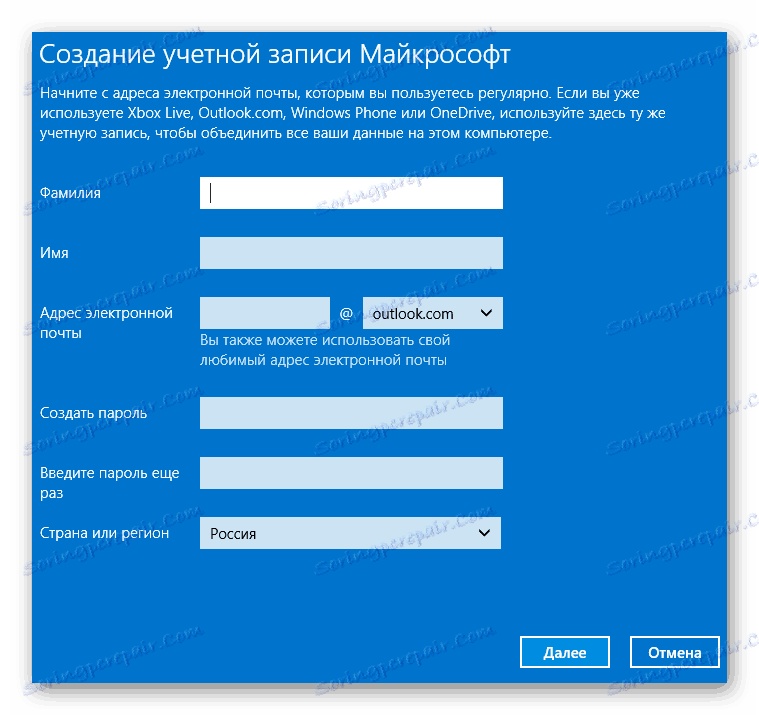
هذا سهل جدا لحماية جهاز الكمبيوتر الخاص بك والبيانات الشخصية من أعين المتطفلين. الآن في كل مرة تقوم فيها بتسجيل الدخول ، ستحتاج إلى إدخال كلمة المرور الخاصة بك. ومع ذلك ، نلاحظ أن هذه الطريقة من الحماية لا يمكن أن تؤمّن حاسوبك بنسبة 100٪ من الاستخدام غير المرغوب فيه.